《循序渐进Vue.js前端开发实战》电子书学习-第2章-Vue模板应用
模板是vue框架的主要组成部分,vue采用了基于html的模板语句。在vue的分层设计思想中,模板属于视图层,有了模板功,开发者可以方便的将项目组件化,也可以方便的封装定制化的通用组件。在编写组件的时候,模板的作用是让开发者把重心放在页面布局渲染上,而不需要关心数据逻辑。
目录
模板是vue框架的主要组成部分,vue采用了基于html的模板语句。在vue的分层设计思想中,模板属于视图层,有了模板功,开发者可以方便的将项目组件化,也可以方便的封装定制化的通用组件。在编写组件的时候,模板的作用是让开发者把重心放在页面布局渲染上,而不需要关心数据逻辑。
模板基础
模板的最直接用途就是帮助我们通过数据来驱动视图的渲染。
学习模板,先从学习插值开始。
模板插值
<!DOCTYPE html>
<html lang="en">
<head>
<meta charset="UTF-8">
<meta http-equiv="X-UA-Compatible" content="IE=edge">
<meta name="viewport" content="width=device-width, initial-scale=1.0">
<title>Document</title>
<script src="https://unpkg.com/vue@next"></script>
</head>
<body>
<div id="Application" style="text-align: center;">
<h1>这里是模板的内容:{{count}}此点击</h1>
<button v-on:click="click">按钮</button>
</div>
<script>
const App={
data() {
return {
count:0
}
},
methods: {
click(){
this.count++
}
},
}
Vue.createApp(App).mount("#Application")
</script>
</body>
</html>运行上面的代码,点击按钮,上面的数字就能够实习变化。在HTML的标签里面使用{{}}就能够进行遍历插值,这是vue中基础的模板语法,可以将当前组件定义的变量插入指定的位置,这种插值会默认实现绑定的效果,当我们修改了变量的值时,其可以同步反馈到页面的渲染上。
要想设置渲染后就不能在修改了,可以在标签体里面加v-once
如果我们想通过双括号将HTML代码插入,最终会以文本的形式渲染出来。我们需要使用v-html指令来完成。
<h1 v-once>这里是模板的内容:<span v-html="counthtml"></span>此点击</h1>
data() {
return {
counthtml:"<span style='color:red;'>0</span>"
}
上面介绍了如何在标签内部进行内容的插值,标签除了这个,本身的属性设置也非常重要,例如需要动态修改标签的style属性,我们可以利用属性插值的方式实现标签属性和变量的绑定。
对于标签属性的插值,不再使用双括号,而是使用v-bind指令,
<h1 v-bind:id="id1">这里是模板的内容:{{count}}此点击</h1>
#h1{
color: red;
}
data() {
return {
count:0,
counthtml:"<span style='color:red;'>0</span>",
id1:"h1"
}
},
我们将di属性动态绑定到了指定的标签中,当vue组件中id1的属性的值发生变化,也会动态反映到h1标签上,我们可以通过这种方式灵活得改变标签的css。v-bind也可以使用在其他html属性,需要使用冒号加属性名的形式指定。
模板指令
vue的模板指令也是HTML标签属性,通常由前缀v-来开头,例如v-bind和v-once都是指令。
大部分指令可以直接设置为JavaScript变量或者单个的js表达式。
<div id="Application" style="text-align: center;">
<h1 v-if="show">title</h1>
</div>
<script>
const App={
data() {
return {
show:false
}
},
methods: {
},
}
Vue.createApp(App).mount("#Application")
</script>上述代码,v-if是一个简单的选择渲染指令,当其为true时,当前标签的元素才会被渲染。
某些特殊的vue指令也可以指定参数,例如v-bind和v-on指令,对于可以添加参数的指令,参数和指令之间使用冒号:来分隔。
指令的参数本身也可以是动态的,例如我们可以定义区分id选择器和类选择器来定义不同的组件样式,之后动态切换组件的属性。
v-bind缩写:,v-on缩写@
条件渲染
条件渲染很多时候是用来控制HTML元素的显示和隐藏。v-if和v-show。
使用v-if指令进行条件渲染
v-if可以有条件的选择是否渲染一个HTML元素。v-if可以设置为一个js遍历或者表达式,当变量或者表达式为真值时,指定元素才会被渲染。
v-if和v-else是互斥出现的,且必须紧随着,中间不能插入其他代码,不然影响识别,但可以在中间插入v-else-if来进行多分支渲染逻辑。
v-if指令的使用必须添加到一个HTML元素上去,如果我们需要使用条件同时控制多个标签元素的渲染,有两种方式实现:
1.使用div对要进行控制的元素进行包装
2.使用template标签对元素进行分组
更加推荐的是下一个,因为HTML渲染元素的时候,使用div包装组件后,div元素本身会被渲染出来,而使用template进行分组的组件渲染后并不会渲染template标签本身。
使用v-show指令进行条件渲染
使用和v-id类似,也是设置条件的值的真假来决定元素的渲染情况。与v-if不一样的是,v-show不支持使用template模板,也不可以和v-else混合使用。
用法虽然相似,两者的渲染逻辑却完全不同。
从元素本身的存在性来说,v-if是真正意义上的条件渲染,其在条件变换的过程中,组件内部的事件监听器都会正常地执行,子组件也会正常销毁或重建。v-if采取的是懒加载的方式进行渲染,如果初始条件为假,这个组件的任何渲染工作都不会进行,直到绑定的条件为真时,才会真正开始渲染此元素。
v-show指令的渲染逻辑只是一种视觉上的田间渲染,实际上无论它的值是true还是FALSE,当前元素都会被渲染,v-show是通过简单切换元素css样式的diaplay来实现展示效果。
v-if有更高的切换性能消耗,v-show有更高的初始渲染性能消耗。在实际开发中,如果组件的渲染条件会比较频繁的切换,建议使用v-show,如果组件的渲染条件在初始指定后很少变化,建议使用v-if指令控制
循环渲染
在网页中,列表是非常常见的一种组件,在列表中,每一行元素都有相似的UI,只是其填充的数据有所不同,使用vue里面的循环渲染,我们可以轻松完成列表试图的构建
v-for指令的使用方法
在vue中,v-for指令可以将一个数组中的数据渲染为列表视图,v-for指令需要设置为一种特殊的语法,为item in list
在上面的格式里,in可以替换为of,都是语法关键字
其中的item是一个临时变量,其为列表中被迭代出的元素名,list则是列表变量本身。
下面是一个渲染五个div里面有数字的案例
<!DOCTYPE html>
<html lang="en">
<head>
<meta charset="UTF-8">
<meta http-equiv="X-UA-Compatible" content="IE=edge">
<meta name="viewport" content="width=device-width, initial-scale=1.0">
<title>Document</title>
<script src="https://unpkg.com/vue@next"></script>
</head>
<body>
<div id="Application">
<div v-for="item in list">
{{item}}
</div>
</div>
<script>
const App={
data() {
return {
list:[1,2,3,4,5]
}
},
}
Vue.createApp(App).mount('#Application')
</script>
</body>
</html>更多时候,我们需要渲染的数据都是对象数据,使用对象来对列表元素进行填充
例如下面
<!DOCTYPE html>
<html lang="en">
<head>
<meta charset="UTF-8">
<meta http-equiv="X-UA-Compatible" content="IE=edge">
<meta name="viewport" content="width=device-width, initial-scale=1.0">
<title>Document</title>
<script src="https://unpkg.com/vue@next"></script>
</head>
<body>
<div id="Application">
<div v-for="item in list">
{{item.name}}
{{item.num}}
</div>
</div>
<script>
const App={
data() {
return {
list:[
{
name:"1",
num:"111111"
},
{
name:"2",
num:"22222"
},
{
name:"3",
num:"33333"
},
{
name:"4",
num:"44444"
}
]
}
},
}
Vue.createApp(App).mount('#Application')
</script>
</body>
</html>在v-for指令中,我们也可以获取到当前遍历项的索引,index索引是从0开始的
在上面的代码里,v-for指令遍历的是列表,实际我们也可以对一个js对象进行v-for遍历。在js中,列表本身也是一种特殊的对象,我们使用v-for对对象进行遍历的时候,指令中的第一个参数为遍历的对象中的属性的值,第二个参数为遍历的对象中的属性的名字,第三个参数为遍历的索引。
<ol>
<li v-for="(value,key,index) in person">
{{key}}:{{value}}
</li>
</ol>
person:{
name:"1",
age:"18",
num:"111111",
email:"284173081731"
}效果是这样的
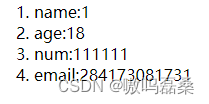
需要注意的是,使用v-for进行循环渲染的时候,为了更好对列表项进行重用,我们可以将key绑定为一个唯一的值
<ol>
<li v-for="(value,key,index) in person" :key="index">
{{key}}:{{value}}
</li>
</ol>v-for指令的高级用法
当我们使用v-for对列表进行循环渲染后,实际上也就实现了对数据对象的绑定。当我们调用下面这些函数对列表对象进行更新时,视图也会对应的更新:
push(),pop(),shift(),unshift(),splice(),sort(),reverser()
这些都是js中数组的一些基本方法。
实际开发中,原始的列表数据往往并不适合直接渲染到页面中,v-for指令支持在渲染前对数据进行额外的处理。
案例:代办任务呀列表应用todolist
步骤一:使用HTML搭建应用框架结构
<!DOCTYPE html>
<html lang="en">
<head>
<meta charset="UTF-8">
<meta http-equiv="X-UA-Compatible" content="IE=edge">
<meta name="viewport" content="width=device-width, initial-scale=1.0">
<title>Document</title>
<script src="https://unpkg.com/vue@next"></script>
</head>
<body>
<div id="Application">
<!-- 输入框 -->
<form action="" @submit.prevent="addTask">
<span>新任务</span>
<input type="text" v-model="taskText" placeholder="请输入任务...">
<button>添加</button>
</form>
<!-- 有序列表,使用v-for -->
<ol>
<li v-for="(item,index)in todos">
{{item}}
<button @click="remove(index)">删除任务</button>
<hr>
</li>
</ol>
</div>
</body>
</html>
主要定义了两部分,第一部分是表单输入框,用来新建任务,第二部分有序列表用来展示当前任务。
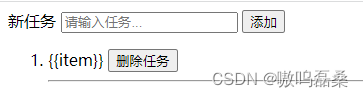
还需要后续的js代码来实现代码逻辑
实现代办任务列表的逻辑开发
<script>
const App={
data() {
return {
todos:[],
taskText:""
}
},
methods: {
addTask(){
if(this.taskText.length==0){
alert("请输入任务")
return
}
this.todos.push(this.taskText)
this.taskText=""
},
remove(index){
this.todos.splice(index,1)
}
},
}
Vue.createApp(App).mount("#Application")
</script>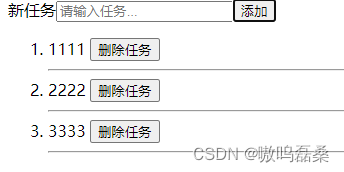
更多推荐
 已为社区贡献3条内容
已为社区贡献3条内容



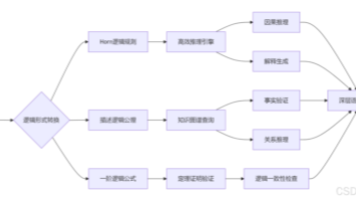





所有评论(0)